So stoppen Sie Google Mail nach dem Hinzufügen von Ereignissen zu Google Kalender

Wenn der Beleg für einen Flug oder ein Hotel an Ihr Google Mail-Konto gesendet wird, wird automatisch ein Termin zu Google Kalender hinzugefügt. Manche Leute finden das nützlich. manche Leute finden es nervig; Manche Leute finden es geradezu gruselig. Wenn Sie mehr im zweiten oder dritten Camp sind als das erste, gute Nachricht: Sie können diese Funktion komplett deaktivieren.
Aber suchen Sie nicht nach Google Mail für diese Einstellung: Sie werden es nicht finden. Stattdessen müssen Sie Google Kalender öffnen. Wir erklären Ihnen auch, wie Sie diese automatisch hinzugefügten Artikel mit Ihren Freunden teilen können, wenn Sie Ihren Kalender freigegeben haben. Solche Elemente sind standardmäßig vollständig privat.
Google Mail-Ereignisse auf Ihrem Laptop oder Desktop deaktivieren
Öffnen Sie Google Kalender in Ihrem Browser und klicken Sie dann auf das Zahnradsymbol oben rechts. Als nächstes klicken Sie auf die Option "Einstellungen".
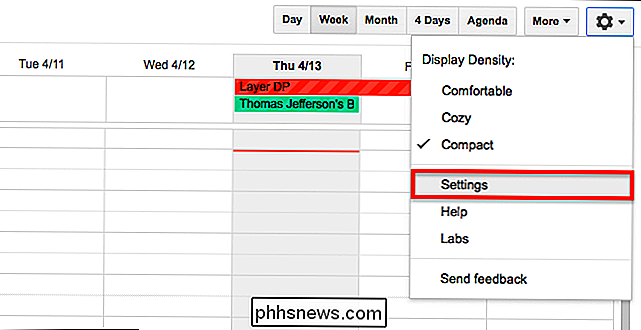
Dies bringt Sie zu den Einstellungen für Ihr Google Kalender-Konto. Suchen Sie auf der Registerkarte "Allgemein" nach dem Abschnitt "Ereignisse aus Google Mail".
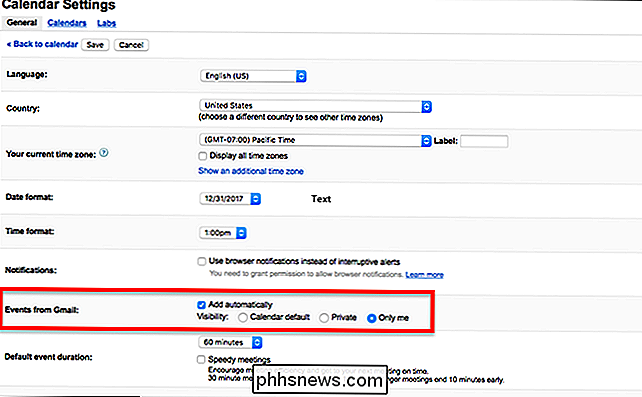
Um das Hinzufügen der Elemente zu verhindern, deaktivieren Sie einfach die Option "Automatisch hinzufügen".

Gmail-Elemente wird nicht mehr zu Ihrem Google Kalender hinzugefügt.
Google Mail-Ereignisse auf Mobilgeräten deaktivieren
Sie können diese Einstellung auch von Ihrem Mobilgerät aus ändern. Die folgenden Anweisungen gelten für Android, aber die Methode sollte für iPhone und iPad identisch sein.
Öffnen Sie in der Google Kalender App die Seitenleiste und tippen Sie auf die Option "Einstellungen".
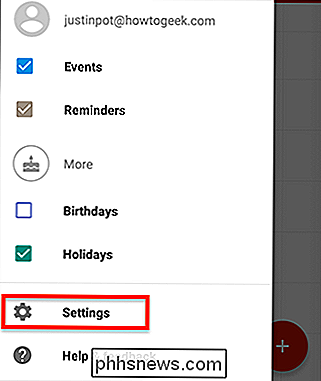
Tippen Sie auf der Seite "Einstellungen" auf die Schaltfläche "Ereignisse von Google Mail".
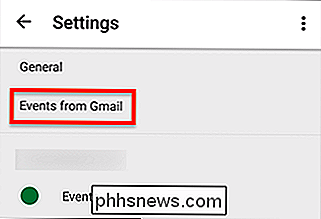
Deaktivieren Sie auf der Seite "Ereignisse von Google Mail" die Option "Ereignisse aus Google Mail hinzufügen".
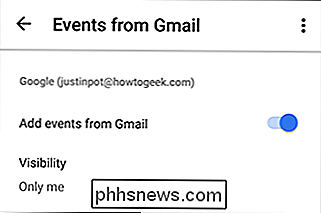
Achten Sie darauf, wenn Sie mehrere Google Mail-Konten haben: Es gibt einen separaten Bereich für jeden Account hier. Deaktivieren Sie die gewünschten Aktionen und Google Kalender stoppt das Scrapen von Gmail, wenn Ereignisse Ihrem Kalender hinzugefügt werden sollen.
Konfigurieren Sie, wer Ihre Google Mail-Ereignisse sehen kann
Wenn Sie wie ich sind, haben Sie Ihren Kalender mit der Familie geteilt Sie können sehen, was in deinem Leben los ist. Sie können davon ausgehen, dass sie Ihre von Gmail hinzugefügten Elemente sehen können, dies jedoch nicht. Standardmäßig können nur Sie diese Elemente sehen. Wenn Sie dies ändern möchten, wechseln Sie in den gleichen Einstellungsbereich wie oben, achten Sie jedoch diesmal auf die Optionen "Sichtbarkeit".

Wählen Sie "Kalenderstandard", damit Ihre Google Mail-Ereignisse den Datenschutzeinstellungen Ihres Kalenders entsprechen. Wählen Sie "Privat" und nur Personen, denen Sie den Kalender speziell freigegeben haben, können diese Ereignisse sehen. Beachten Sie, dass diese beiden Einstellungen effektiv identisch sind, wenn Sie Ihren Kalender nicht für die Öffentlichkeit freigeben. Wenn Sie Ihren Kalender für die Öffentlichkeit freigeben, können Sie mit der Option "Kalenderstandard" Ereignisse aus Google Mail sehen.

Einkaufen im Apple Store ohne Kasse
Wenn Sie einen Apple Store in der Hoffnung besuchen, ein neues iPhone, iPad oder MacBook zu kaufen, müssen Sie mit einem Apple sprechen Angestellter, da alle teuren Produkte in der Rückseite behalten werden. Wenn es sich jedoch nur um ein Zubehörteil handelt, können Sie es kaufen, ohne tatsächlich mit jemandem zu interagieren.

NVIDIA GameStream vs. GeForce Now: Was ist der Unterschied?
Wenn es um PC-Spiele geht, ist NVIDIA unbestritten die Nummer eins. Und in den letzten Jahren hat das Unternehmen große Anstrengungen unternommen, seine Gaming-Präsenz mit Services wie GameStream und GeForce Now auf die nächste Stufe zu heben. Die Sache ist, diese Dienste können für neue Benutzer etwas verwirrend sein, besonders wenn Sie versuchen herauszufinden, welcher am besten Ihren Bedürfnissen entspricht.



